Что такое уведомления браузера
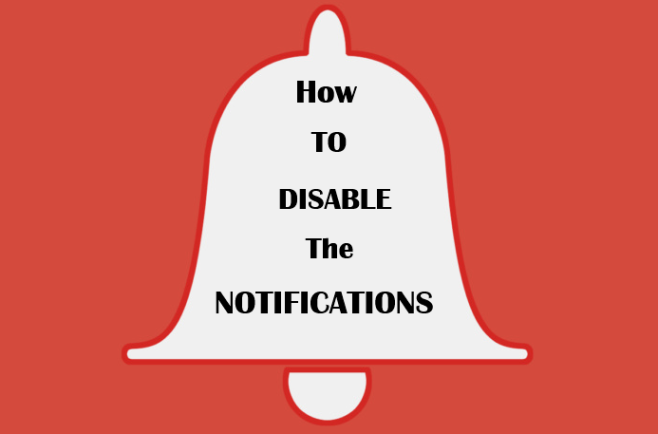
Уведомления всплывающие окна на экране любого устройства, будь то смартфон или компьютер. Как правило, уведомления информируют о важных событиях и обновлениях, а также информируют пользователей об обновлениях сайтов или приложений. Основные цели уведомлений:
- События
- Напоминания
- Поздравляю
- Продажа
- Новости
- Уведомления о триггерах.
Тем не менее, кто-то считает уведомление хорошим и удобным инструментом, а кто-то считает это бесполезным и надоедливым изобретением. Но стоит отметить, что уведомления также могут быть доступны для вашего устройства.
Во-первых, слишком частая рассылка уведомлений раздражает посетителей, это факт.
Во-вторых, это прямые ссылки, которые невозможно удалить с экрана смартфона или компьютера. И самое главное, уведомления могут содержать вирусы, которые могут попасть на ваше устройство, как только вы нажмете на уведомление.
Фактически, пользователь может позволить бесконечное введение уведомления самостоятельно, случайно, даже не замечая этого. Дело в том, что уведомления появляются поверх всех открытых окон и задерживаются на экране устройства на определенное время. Уведомление предлагает пользователю кнопку "Позволять" в служебном окне браузера. Если пользователь нажимает "Позволять", то он становится подписчиком уведомлений с сайта.
Типы уведомлений:
- мобильный (есть нотофокации, которые вы можете получить на свои смартфоны, планшеты)
- браузер (есть уведомления, которые вы можете получать в своем браузере)
Типы уведомлений в мобильной ОС:
- Значки
- Аудио
- Аудио / Баннеры
Типы уведомлений в браузерах:
- Плитка
- Сырье
- Тост
Как отключить уведомления браузера
- Что такое уведомления браузера
- Как отключить уведомления браузера в Windows
- Как отключить уведомления браузера на Android (смартфоны / планшеты)
- Как отключить уведомления браузера на Mac / Macbook
Как отключить уведомления в Windows

Как отключить уведомления автоматически
Самый простой способ остановить уведомления — запустить антивирусную программу, способную обнаруживать источники этих уведомлений в целом. SpyHunter — это мощное решение для защиты от вредоносных программ, которое защищает вас от вредоносных программ, шпионских программ, программ-вымогателей и других типов интернет-угроз. SpyHunter доступен для устройств Windows и macOS. После установки антивируса вы можете запустить сканирование, тогда эта программа должна найти и удалить все вредоносные и рекламные программы, которые могут вызывать уведомления.
Вам может потребоваться удалить уведомления из браузера вручную, если эти уведомления еще не отключатся после сканирования.
Как отключить уведомления вручную
Если вы хотите вручную отключить надоедливые уведомления, следуйте этим инструкциям, приведенным ниже. Эти правила помогут вам избавиться от уведомлений, отключив их во всех типах браузеров.
Google Chrome:
- Щелкните значок меню, расположенный в правом верхнем углу адресной строки.
 , он отмечен 3 вертикальными точками.
, он отмечен 3 вертикальными точками.
- Выберите «Настройка»
 .
.
- На вкладке «Настройки» прокрутите вниз
- Нажмите "Advanced" .
- Ассоциация «Настройка содержания» вкладка откроется.
- В разделе «Настройка содержимого» прокрутите вниз
- Нажмите на «Оповещения»
- Нажмите на три вертикальные точки справа от URL-адреса сайта и выберите "Удалить."
Край:
- Откройте окно Пуск Настройки.
- Выберите Система.
- Затем нажмите «Уведомления и действия»
- Прокрутите вниз и выберите «Уведомления» .
- Выключите тумблер на «Получите советы, подсказки и рекомендации при использовании Windows».
Internet Explorer:
- Нажмите на Меню Пуск
 .
.
- Перейдите на Панель управления. Измените внешний вид значков с категории на крупные значки.
- Перейдите на Программы и компоненты.
- В этом поле нажмите Включите функции Windows on or от.
- После открытия окна компонентов Windows необходимо снять флажок с компонента Internet Explorer.
- Затем вы получите окно подтверждения, в котором говорится, что это действие повлияет на другие свойства Windows.
- Затем нажмите OK.
- После того, как все будет отключено, необходимо перезагрузить компьютер.
- После загрузки системы вы получите уведомление о том, что ваш Internet Explorer 8 отключен.
Opera:
(новая версия: Opera AC 3.7.9, Portable Opera v.9.63, Opera 11 Express и другие)
- Щелкните по кнопке «Меню».
- Выберите «Настройка»

- Прокрутите страницу вниз и нажмите "Передовой."
- Прокрутите немного вниз и в «Конфиденциальность и безопасность» раздел перейти к "Настройки контента":
- Войдите в раздел «Уведомления»:
- Отключить опцию «Спросите перед отправкой (рекомендуется)»
(старая версия: Opera 5.12, Opera 6.00, Opera 6.01, Opera 6.02 и другие)
- Открыть настройки.
- Нажмите "Места" в левом столбце.
- Прокрутите страницу и нажмите «Уведомления».
- Выберите «Запретить сайтам отображать системные уведомления».
Как отключить уведомления с Mac
Как отключить уведомления с Mac автоматически
Самый простой способ остановить уведомления - запустить программу защиты от вредоносных программ, способную обнаруживать источники этих уведомлений в целом. Например, вы можете попробовать Norton. На наш взгляд, Norton - очень эффективный инструмент для удаления большого количества источников уведомлений. Просто нажмите кнопку ниже и установите Norton. После этого вы можете запустить сканирование, тогда эта программа найдет и удалит все вредоносные и рекламные программы, которые могут вызывать уведомления.
Как отключить уведомления с Mac вручную
Если вы хотите вручную отключить надоедливые уведомления, следуйте этим инструкциям, приведенным ниже. Эти правила помогут вам избавиться от уведомлений, отключив их во всех типах браузеров.
Google Chrome:
- Откройте приложение «Настройка» .
 .
.
- Найдите "Дополнительный" раздел и нажмите на него.
- Найдите предмет "Настройки контента"
- Далее нас интересуют два предмета «Уведомления» и «Всплывающие окна и перенаправления».
Safari:
- Откройте приложение Меню Safari
- Выберите меню Настройки
- Выберите вкладку Уведомления
- Затем снимите флажок с опции «Разрешить веб-сайтам запрашивать разрешение на отправку push-уведомлений».
- Если у вас уже есть подписка на какие-то сайты, уведомление с которых нужно отключить, то нажмите на "Удалить все" .
Mozilla Firefox:
- Введите в адресную строку «О конфигурации»
- Нажмите "Войти"
- Нажмите на «Я беру на себя риск» кнопка
- Введите в фильтре слово «Уведомления»
- Дважды щелкните левой кнопкой мыши на «Dom.webnotifications.enabled» параметр, чтобы переключить его на значение "ложный"
Как отключить уведомления с Android
Как отключить уведомления с Android автоматически
Самый простой способ остановить уведомления - запустить программу защиты от вредоносных программ, способную обнаруживать источники этих уведомлений в целом. Например, вы можете попробовать Bitdefender. На наш взгляд, Bitdefender - очень эффективный инструмент для удаления большого количества источников уведомлений. Просто нажмите кнопку ниже и установите Bitdefender. После этого вы можете запустить сканирование, тогда эта программа найдет и удалит все вредоносные и рекламные программы, которые могут вызывать уведомления.
Как отключить уведомления с Android вручную
Если вы хотите вручную отключить надоедливые уведомления, следуйте этим инструкциям, приведенным ниже. Эти правила помогут вам избавиться от уведомлений, отключив их во всех типах браузеров.
Google Chrome:
- Откройте приложение Приложение Chrome на Android.
- Справа от адресной строки щелкните значок "Больше" значок Кнопка настроек
 .
.
- Щелкните Параметры сайта - Оповещения.
- Установите переключатель в верхней части экрана в желаемое положение.
Mozilla Firefox:
- Нажмите МЕНЮ кнопка
 .
.
- Выберите Настройки.
- Выберите Панель конфиденциальности и безопасности.
- Прокрутите вниз до Раздел разрешений.
- Нажмите Настройки .
- Затем Уведомления.
- Нажмите веб-сайт
- Затем удалите веб-сайт
 , он отмечен 3 вертикальными точками.
, он отмечен 3 вертикальными точками.